iOS 12 viene lanciato oggi e ci sono un sacco di aggiornamenti per le app che sfruttano le nuove funzionalità disponibili in iOS 12. Se visiti la pagina degli aggiornamenti dell'App Store, vedrai che molte app stanno aggiungendo il supporto per Siri Shortcuts. Scorciatoie in iOS 12 può fare riferimento a diverse novità correlate, ma in questo caso Siri Shortcuts ti consente di interagire e controllare le app semplicemente parlando.
Ad esempio, dì "Ehi Siri, controlla il mio tragitto giornaliero" per ottenere un rapporto sulle interruzioni, le partenze e il tuo ETA al lavoro da Citymapper, oppure dì "Mostra oggi" e visualizza un elenco delle attività di oggi nell'app Things.
Scorciatoie Siri
Queste actine sfruttano una nuova funzionalità di Siri. In iOS 12, le app possono integrarsi con Siri, utilizzando qualcosa chiamato Scorciatoie. Le scorciatoie possono essere automazioni complesse che crei tu stesso utilizzando l'app Scorciatoie, ma possono anche essere semplici funzionalità a colpo singolo fornite da un'app. Tutto quello che devi fare per usare queste scorciatoie è scegliere una frase trigger. In futuro, ogni volta che pronuncerai quella frase, verrà eseguita la scorciatoia.
Ci sono due modi per attivare queste scorciatoie. Uno è farlo nella sezione Siri dell'app Impostazioni. L'altro è aggiungerli dall'app stessa. Funziona solo se lo sviluppatore dell'app lo ha abilitato.
Diamo uno sguardo più approfondito all'esempio di Citymapper sopra, per vedere quanto è facile usare le scorciatoie Siri.
Citymapper e scorciatoie Siri
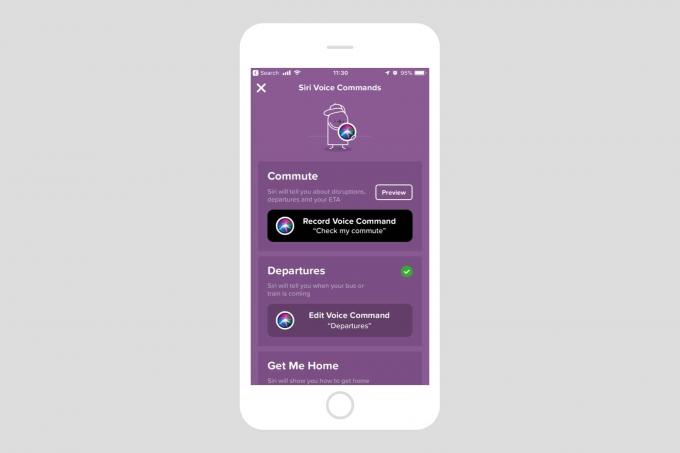
Foto: Culto di Mac
Citymapper, la migliore app di trasporto urbano in circolazione, ti guida nell'aggiunta di scorciatoie a Siri. Basta toccare una delle scorciatoie di esempio nell'elenco e verrai guidato attraverso i passaggi necessari. In realtà è anche un ottimo modo per conoscere anche le scorciatoie Siri.
Registra una frase di attivazione.
Ti verrà chiesto di registrare una frase trigger. Le frasi suggerite sono abbastanza buone, quindi usa quelle a meno che tu non abbia un'idea migliore. Dopo la registrazione, avrai la possibilità di cambiare la frase o registrarla nuovamente se Siri non ti ha sentito.
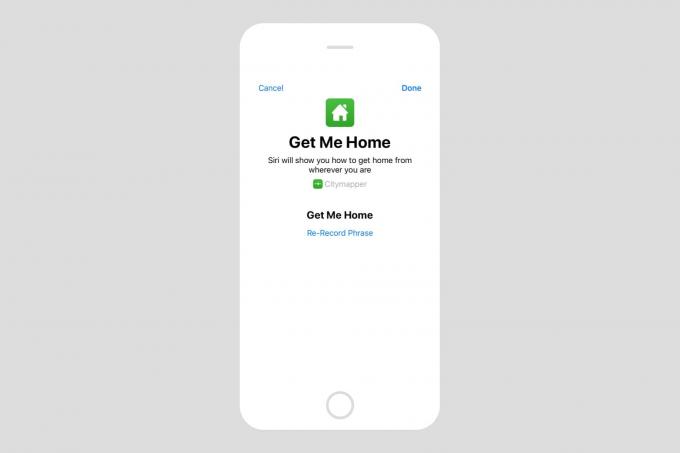
Foto: Culto di Mac
Ora, in futuro, devi solo invocare Siri, pronunciare la tua frase e verrà eseguita. Nel caso di questo esempio, Citymapper non si apre nemmeno. Attiva la scorciatoia "Partenze" e ti dà i risultati direttamente sulla schermata di blocco:
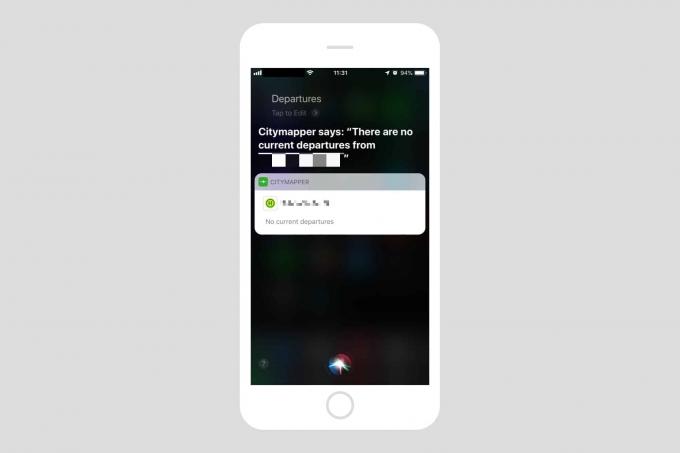
Foto: Culto di Mac
Questo è enorme. Sarai in grado di interagire con le parti più importanti delle tue app senza nemmeno aprirle. E se crei le tue scorciatoie, che ti mostreremo molte nelle prossime settimane man mano che le nuove app aggiungono la funzionalità, puoi automatizzare quasi tutto.
Scorciatoie nelle cose
Prima di andare, ecco un altro esempio, da Things. Questa volta ho aggiunto la scorciatoia all'interno del Siri e Cerca sezione nel App Impostazioni. La procedura è esattamente la stessa.
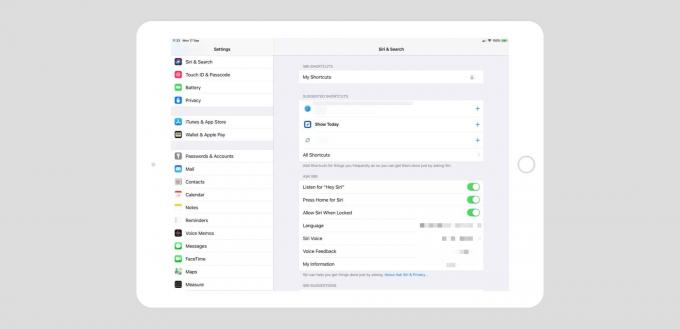 Le scorciatoie Siri sono disponibili nell'app Impostazioni.
Le scorciatoie Siri sono disponibili nell'app Impostazioni.
Scegli una scorciatoia suggerita e registra un trigger.
Foto: Culto di Mac
Questo esempio aprirà le cose nella pagina Oggi, ma puoi anche aggiungere cose da fare usando Siri.
Le scorciatoie possono essere semplici o potenti come preferisci. Si spera che sia abbastanza facile per i non nerd iniziare a usarlo, è davvero una funzione utile.

